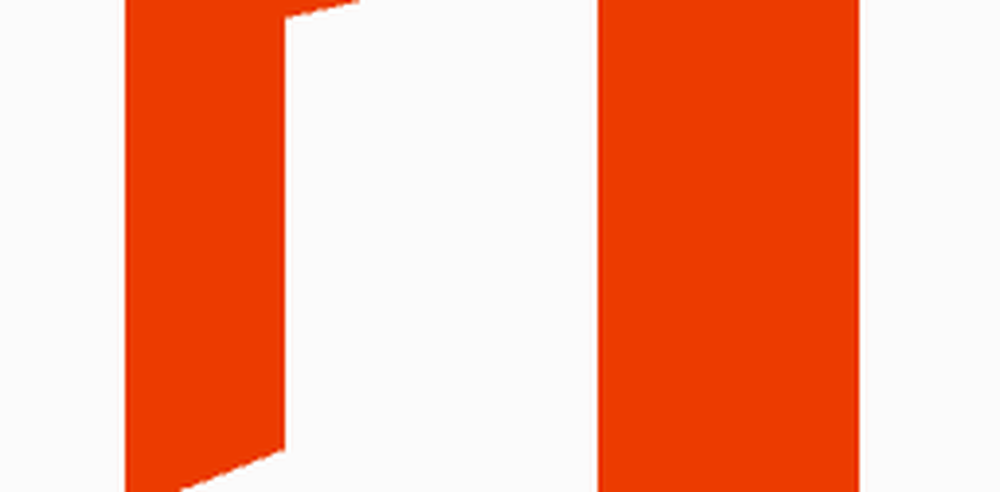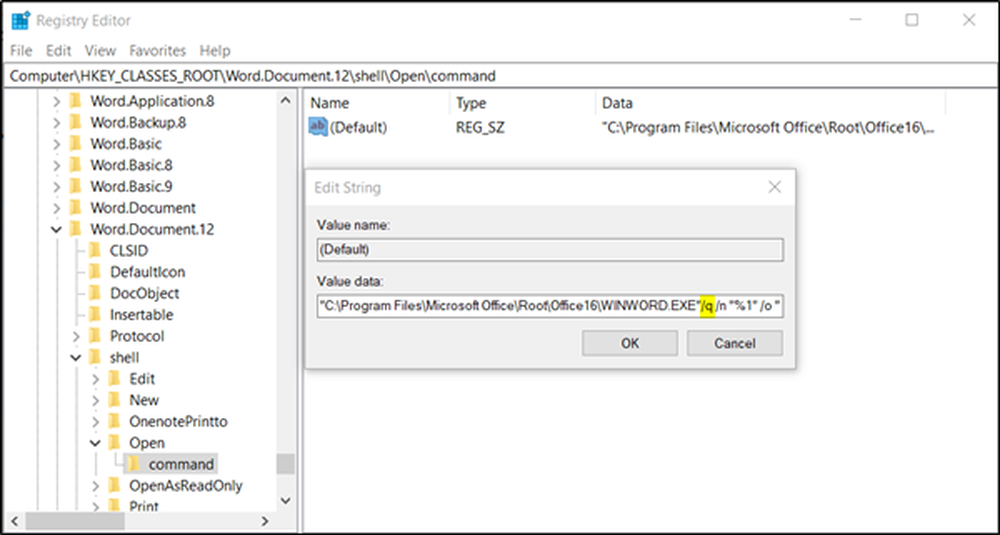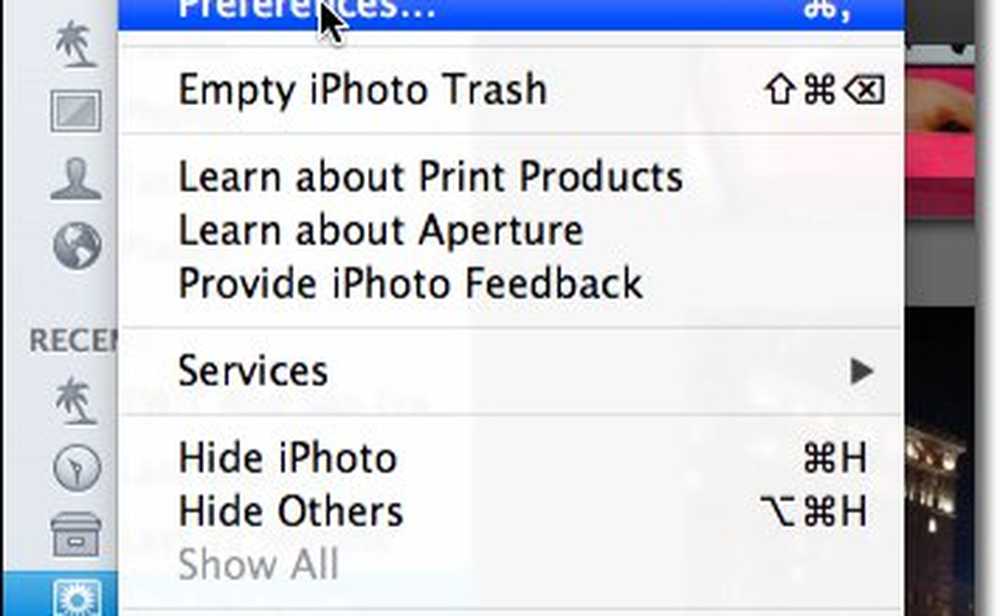Beenden Sie Microsoft Word, um Wehen als Fehler zu markieren
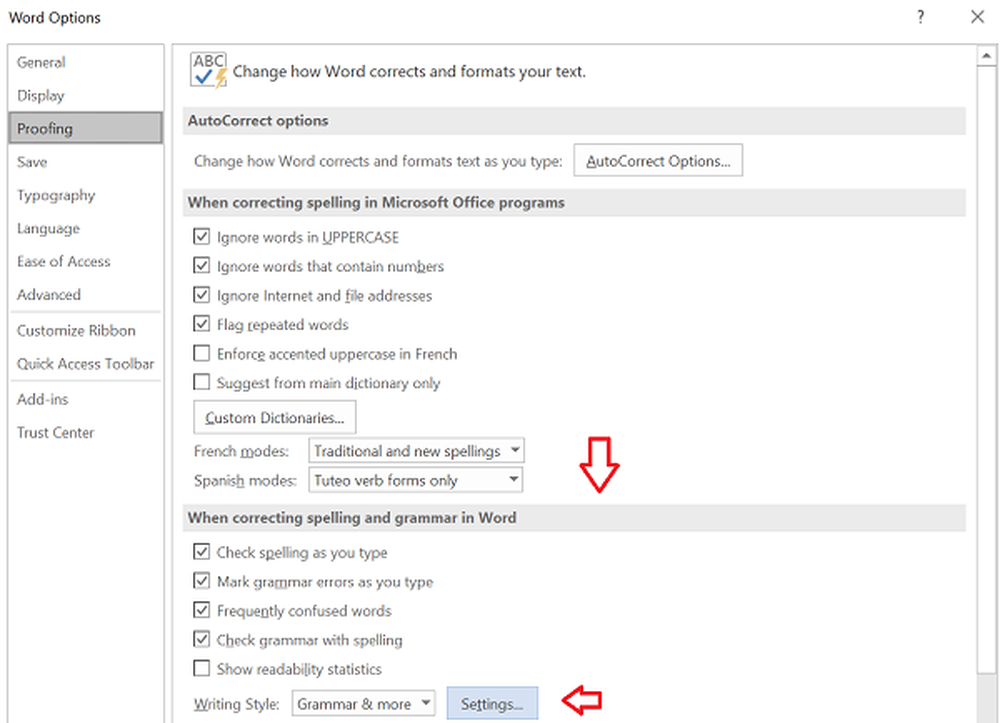
Englisch ist zur Alltagssprache der geschäftlichen und administrativen Kommunikation geworden. Als solche mögen Office-Anwendungen Microsoft Word und andere verfügen über eine integrierte Software, um falsch geschriebene Wörter und Sätze automatisch zu korrigieren. Während dies für die Dokumentationsarbeit praktisch ist, wird es für den Austausch gelegentlicher Dokumente ärgerlich. Es kann auch beginnen, alle zu markieren Kontraktionen wie wir sollten, sollte nicht etc. als Fehler ohne ersichtlichen Grund. Wenn Sie mit diesem Problem beunruhigt sind, erfahren Sie hier, wie Sie verhindern können, dass Word Kontraktionen als Fehler unterstreicht.
Beenden Sie Microsoft Word, um Wehen als Fehler zu markieren
Word, manchmal wellenförmige rote Unterstreichungen für falsch geschriebene Wörter oder Kontraktionen. Der Zweck dahinter ist, informelles akademisches Schreiben zu verhindern. Es ist also eher eine Art „Stil“. Sie können dies jedoch ändern. Gehen Sie folgendermaßen vor, um diese Änderung zu deaktivieren,
Klicken Sie in Microsoft Word auf die Registerkarte "Datei", die sich im Menübandmenü befindet.
Wählen Sie anschließend "Optionen" aus der angezeigten Liste. Die Option wird in der unteren linken Ecke des Menüs angezeigt.


Scrollen Sie nach unten und klicken Sie auf die Schaltfläche "Einstellungen" neben dem Schreibstil unter "Bei der Korrektur von Rechtschreibung und Grammatik in Word" Sektion.
Scrollen Sie im angezeigten Fenster Grammatikeinstellungen nach unten und deaktivieren Sie das Kontrollkästchen "Kontraktionen”Option unter Formale Sprache.

Wenn Sie dazu aufgefordert werden, ignorieren Sie die Warnmeldung und fahren Sie fort.
Klicken Sie am Ende auf "OK", um die vorgenommenen Änderungen zu speichern.
Das ist es! Wenn Sie anschließend die Microsoft Word-Anwendung starten und etwas eingeben, werden Sie nicht mehr vor Kontraktionsfehlern gewarnt.
Wenn Sie die Änderungen rückgängig machen möchten, können Sie auf die gleichen Einstellungen zugreifen und die Option einfach wieder deaktivieren.